Downloads
Machinesoftware |
Installeren
Updategeschiedenis | Softwareversie controleren | Software updaten
Overzicht van Updates
Versie 1.70 (September 2022)
-
Brother Artspira is beschikbaar. Met gebruik van deze app kunt u de verschillende gegevens in de app beschikbaar maken op deze machine via het draadloze netwerk. Ga naar de volgende webpagina voor meer informatie over de app.
Brother Artspira-ondersteuningsinformatie -
U kunt het menu “Terugzetten naar standaard” gebruiken. Alle via het netwerk en het instellingenscherm opgegeven instellingen worden gewist (teruggezet naar hun standaardwaarden).
Opmerking :
Wanneer u de machine uitleent of overdoet aan een ander of wanneer u de machine afvoert, moet u gebruikmaken van het menu “Terugzetten naar standaard” om de standaardwaarden terug te zetten en zo alle instellingsinformatie te verwijderen en te voorkomen dat derden toegang hebben tot deze informatie. - De snijstabiliteit is verbeterd.
Hoe u de softwareversie van uw machine controleert
-
Druk op
 (aan-uittoets) op het bedieningspaneel om de machine aan te zetten.
(aan-uittoets) op het bedieningspaneel om de machine aan te zetten.
-
Tik op
 op de startpagina om het instellingenscherm weer te geven.
op de startpagina om het instellingenscherm weer te geven.

-
Tik op
 tot Ver. wordt weergegeven.
tot Ver. wordt weergegeven.

- Als de versie al 1.70 of hoger is, is het niet nodig de machine bij te werken met het programma op deze pagina.
De machinesoftware bijwerken
U kunt de software van de machine bijwerken met gebruik van een van de onderstaande drie procedures.
- Update met gebruik van de automatische updatefunctie
-
Update met gebruik van een USB-stick
- Verbind de machine met het draadloze netwerk bij gebruik van de automatische updatefunctie.
- De USB-stick is afzonderlijk verkrijgbaar.
Update met gebruik van de automatische updatefunctie
Verbind de machine met het draadloze netwerk bij gebruik van de automatische updatefunctie.
Update vanaf de startpagina
-
Tik op
 op de startpagina.
op de startpagina.

Als er geen nieuw updatebestand is, wordt
 niet weergegeven op de startpagina.
niet weergegeven op de startpagina.
-
Tik op de toets Update om de software op te halen.

Wanneer de update is voltooid, start de machine automatisch opnieuw.
Zet de machine niet uit tijdens het updateproces.
Update vanuit het instellingenscherm
-
Tik op
 op de startpagina om het instellingenscherm weer te geven en tik vervolgens op de knop Ver.
op de startpagina om het instellingenscherm weer te geven en tik vervolgens op de knop Ver.



Het keuzescherm voor de updatemethode wordt weergegeven.
-
Tik op
 .
.
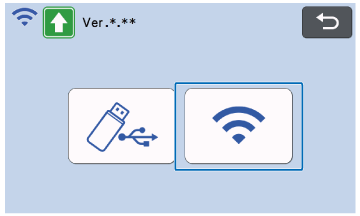
-
Tik op de toets Update om de software op te halen.

Wanneer de update is voltooid, start de machine automatisch opnieuw.
Zet de machine niet uit tijdens het updateproces.
Als er geen nieuw updatebestand is, wordt het onderstaande bericht weergegeven.

Update met gebruik van een USB-stick
- De USB-stick is afzonderlijk verkrijgbaar.
- Een USB-stick moet worden geformatteerd als FAT32 [MS-DOS(FAT)] .
Nadat u het bestand hebt gedownload, werkt u de software van de machine bij aan de hand van de volgende procedure.
-
Plaats het USB Flash-station in de USB-poort op de computer.
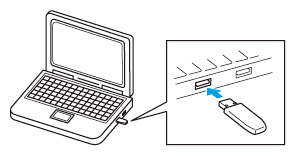
-
Kopieer het updatebestand naar de USB-stick.
De USB-stick mag geen andere gegevens bevatten dan het updatebestand.
Anders werkt de machine mogelijk niet goed meer.
-
Verwijder het USB Flash-station op een veilige manier uit de USB-poort van de computer.
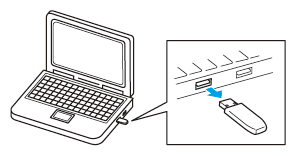
-
Steek de USB-stick met het updatebestand in de USB-poort van deze machine.
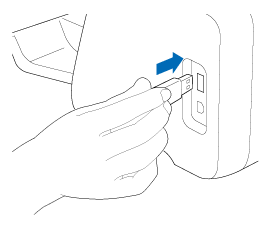
Deze machine is niet compatibel met een USB-hub. Steek de USB-stick rechtstreeks in de USB-poort.
-
Tik op
 op de startpagina om het instellingenscherm weer te geven en tik vervolgens op de knop Ver.
op de startpagina om het instellingenscherm weer te geven en tik vervolgens op de knop Ver.
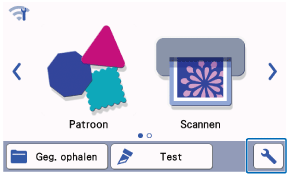


-
Tik op
 .
.

-
Tik op de toets Update om te beginnen met de update.

Wanneer de update is voltooid, start de machine automatisch opnieuw.
- Verwijder de USB-stick niet terwijl de machine wordt bijgewerkt.
- Zet de machine niet uit tijdens het updateproces.
-
Verwijder de USB-stick uit de machine.
Feedback
Stap 1: is de software op deze pagina nuttig voor u?
Stap 2: kies, als u 'Niet nuttig' hebt geselecteerd, in de onderstaande lijst de reden van die keuze ('Niet nuttig'). (Meerdere antwoorden toegestaan.)
Stap 3: wilt u nog iets toevoegen?
Dit formulier is alleen bedoeld voor feedback.
